如何开启和配置Telnet服务的详细步骤指南
输入以下命令启动Telnet服务:sudo service telnetd start
确认服务是否正在运行:sudo service telnetd status
4.3 配置Telnet服务 (Configuring Telnet Service)
Telnet服务的配置文件通常位于/etc/inetd.conf或/etc/xinetd.d/telnet。可以根据需要修改这些文件,以允许或限制Telnet访问。
5. Telnet的安全性考虑 (Security Considerations for Telnet)
由于Telnet传输的数据未加密,因此在使用时需要特别注意安全性。以下是一些安全建议:
5.1 避免在公共网络中使用 (Avoid Using on Public Networks)
尽量避免在不安全的公共网络中使用Telnet。如果必须使用,请考虑使用VPN等安全措施。
5.2 使用防火墙限制访问 (Use Firewalls to Limit Access)
可以通过防火墙限制Telnet服务的访问,仅允许特定IP地址访问Telnet服务。
5.3 考虑使用SSH替代 (Consider Using SSH as an Alternative)
SSH(SecureShell)是Telnet的安全替代品,提供加密的连接和更强的身份验证机制。建议在可能的情况下使用SSH。
6. 测试Telnet连接 (Testing Telnet Connection)
开启Telnet服务后,可以通过以下步骤测试连接:
6.1 使用Telnet命令 (Using Telnet Command)
打开命令提示符或终端。
输入以下命令连接到远程主机:telnet
例如:telnet example.com 23
6.2 检查连接状态 (Checking Connection Status)
如果连接成功,屏幕上将显示远程主机的欢迎信息。如果连接失败,可能会显示错误消息,提示无法连接。
7. 常见问题 (Common Issues)
7.1 无法连接到Telnet服务 (Unable to Connect to Telnet Service)
如果无法连接到Telnet服务,请检查以下几点:
确认Telnet服务是否正在运行。
检查防火墙设置,确保允许Telnet流量。
确认输入的主机名和端口是否正确。
7.2 Telnet命令未找到 (Telnet Command Not Found)
如果在Linux系统中输入telnet命令时显示未找到,请确保已安装Telnet客户端。可以使用包管理器进行安装。
8. 结论 (Conclusion)
Telnet是一种方便的远程访问工具,尽管存在安全隐患,但在特定情况下仍然可以使用。通过本文的指导,用户可以在Windows和Linux系统上成功开启Telnet服务,并进行基本的连接测试。尽管Telnet在某些场景下有其应用,但在大多数情况下,建议使用更安全的SSH协议进行远程管理。希望本文能对您有所帮助。
.内容摘自:https://www.xmcye.com/news/179380.html返回搜狐,查看更多